Cómo configurar la automatización de marketing por correo electrónico de WooCommerce (guía paso a paso)
Publicado: 2025-06-03El marketing por correo electrónico es una de las formas más poderosas de comunicarse con sus clientes, especialmente si ejecuta una tienda en línea con WooCommerce. Pero enviar correos electrónicos manualmente requiere mucho tiempo y esfuerzo. Con la automatización, puede enviar automáticamente correos electrónicos personalizados a sus clientes en función de sus acciones, como cuando se registran, realizan un pedido o abandonan los artículos en su carrito, lo que puede ahorrarle mucho tiempo.
Según un informe de 2024 de Omnisend, aunque los correos electrónicos automatizados representaban solo el 2% de todo el tráfico de correo electrónico, generaron el 37% de todas las ventas basadas en el correo electrónico . Otro estudio del monitor de campaña encontró que las empresas que usan automatización por correo electrónico ganan un 320% más de ingresos por correo electrónico en comparación con aquellos que no usan la automatización.
Sin embargo, la configuración de la automatización del correo electrónico para WooCommerce no es difícil. Una vez que tenga la herramienta adecuada en su lugar, el resto será más fácil. En esta publicación, cubriremos una guía paso a paso sobre cómo configurar la automatización de marketing por correo electrónico de WooCommerce para ayudar a hacer crecer su negocio. Sigue leyendo esta publicación hasta el final.
¿Qué es la automatización de marketing por correo electrónico de WooCommerce?
La automatización de marketing por correo electrónico de WooCommerce se refiere al proceso de enviar correos electrónicos a sus clientes automáticamente en función de lo que hacen en su tienda en línea. No tiene que enviar cada correo electrónico manualmente. En su lugar, puede establecer reglas para que el sistema envíe automáticamente los correos electrónicos a los clientes de comercio electrónico en función de sus actividades.
Por ejemplo, si un cliente agrega un producto a su carrito pero no lo compra, puede enviarles un correo electrónico de recordatorio después de unas horas. O, si alguien compra algo, puede enviarles un correo electrónico de agradecimiento con sugerencias de productos relacionadas. Estos correos electrónicos salen sin requerir su consentimiento cada vez.
Esto le ayuda a ahorrar tiempo y mantenerse conectado con sus clientes. También le ayuda a realizar más ventas porque está enviando el mensaje correcto en el momento correcto. Explore los mejores complementos de marketing por correo electrónico de WooCommerce.
Beneficios de la automatización de marketing por correo electrónico de WooCommerce

Antes de saltar a la discusión principal, tenga unos minutos más para pasar por los beneficios de la automatización de marketing por correo electrónico de WooCommerce. Esto le hará repensar por qué debe reconsiderar esto en su marketing de comercio electrónico en línea.
- Le ahorra tiempo enviando correos electrónicos automáticamente
- Envía el mensaje correcto en el momento correcto
- Aumenta las ventas de su tienda en línea
- Ayuda a traer a los clientes que no terminaron su compra
- Construye mejores relaciones con sus clientes
- Hace que su tienda se vea más profesional
- Mantiene a los clientes actualizados sin trabajo adicional
- Ayuda a darle la bienvenida a los nuevos usuarios con saludos automatizados
- Envía sugerencias de productos basadas en compras anteriores
- Aumenta la lealtad del cliente y repetir la compra
- Rastrea el rendimiento del correo electrónico para mejorar las futuras campañas
- Funciona incluso cuando estás fuera de línea o ocupado
Aquí hay una guía detallada sobre qué es la automatización del correo electrónico y sus beneficios.
Tipos de automatización de marketing por correo electrónico de WooCommerce

Estos son algunos de los tipos más populares de automatización de marketing por correo electrónico de WooCommerce que puede usar para hacer crecer su tienda en línea y mantener felices a sus clientes. Estos correos electrónicos automatizados se activan por lo que hacen sus clientes en su tienda. Veamos los tipos más populares:
1. Correos electrónicos de bienvenida
Se envían correos electrónicos de bienvenida cuando alguien o un cliente se registra para su tienda o crea una cuenta. Es una excelente manera de saludar e causar una buena primera impresión. También puede incluir un descuento o una oferta especial para alentar una primera compra.
2. Correos electrónicos de carrito abandonado
Si un cliente agrega artículos a su carrito pero no completa el pago, se llama abandono del carrito. Este tipo de correo electrónico le recuerda al cliente que regrese y termine la compra. A menudo incluye un mensaje como '¡Olvidaste algo!' y a veces un pequeño descuento para ayudar a cerrar la venta. Verifique cómo escribir correos electrónicos de abandono del automóvil para su conversión.
3. Correos electrónicos de confirmación de pedido
Estos correos electrónicos salen automáticamente justo después de que un cliente realiza un pedido. Este tipo de correo electrónico confirma la compra y muestra los detalles del pedido. Aunque son básicos, puede usarlos para recomendar productos similares o pedirles a los clientes que lo sigan en las redes sociales.
4. Correos electrónicos de seguimiento posteriores a la compra
Unos días después de que alguien reciba su pedido, puede enviarles un correo electrónico de agradecimiento. También puede solicitar una revisión de productos o sugerir productos relacionados que les gusten. Esto puede ayudarlo a aumentar la participación y la confianza del cliente.
5. Correos electrónicos de reengalización
Si un cliente no ha visitado ni comprado nada durante mucho tiempo, puede enviar un correo electrónico para traerlos de vuelta. Puede ser un mensaje de 'te extrañamos' con una oferta especial o simplemente un check-in amistoso.
6. Correos electrónicos de cumpleaños o ocasiones especiales
Puede enviar correos electrónicos a los clientes en sus cumpleaños, durante las vacaciones o ocasiones especiales, como Halloween, Black Friday y Cyber Monday. Estos correos electrónicos pueden incluir deseos cálidos y descuentos especiales. Estos pueden hacer que los clientes se sientan especiales y aumentar la lealtad. Aquí hay un tutorial rápido sobre cómo ejecutar una campaña de correo electrónico.
7. Correos electrónicos de recomendación de productos
Según lo que los clientes han visto o comprado antes, estos correos electrónicos sugieren nuevos productos que los clientes les guste. Este tipo de correo electrónico ayuda a aumentar las posibilidades de más ventas.
Cómo configurar la automatización de marketing por correo electrónico de WooCommerce (guía paso a paso)

La parte teórica ha terminado. Ahora, en esta sección, cubriremos una guía de tutorial paso a paso sobre cómo configurar la automatización de marketing por correo electrónico de WooCommerce.
Requisito previo para el tutorial
Pero como ya se dijo, es imposible automatizar el correo electrónico manualmente. Necesitas una herramienta para hacer esto. Hay muchas herramientas de automatización de correo electrónico. Pero a medida que su sitio de comercio electrónico se basa en WordPress, es mejor probar el complemento Wemail .
Wemail es un complemento integral de marketing por correo electrónico para WordPress. Puede usarlo para varios fines, desde la generación de leads hasta el marketing basado en ventas. Una vez que tenga el complemento instalado y activado en su sitio, siga los pasos explicados a continuación en el tutorial.
Paso 01: vaya a la opción de automatización del Wemail
Después de instalar el complemento, navegue a Wemail> Automations .
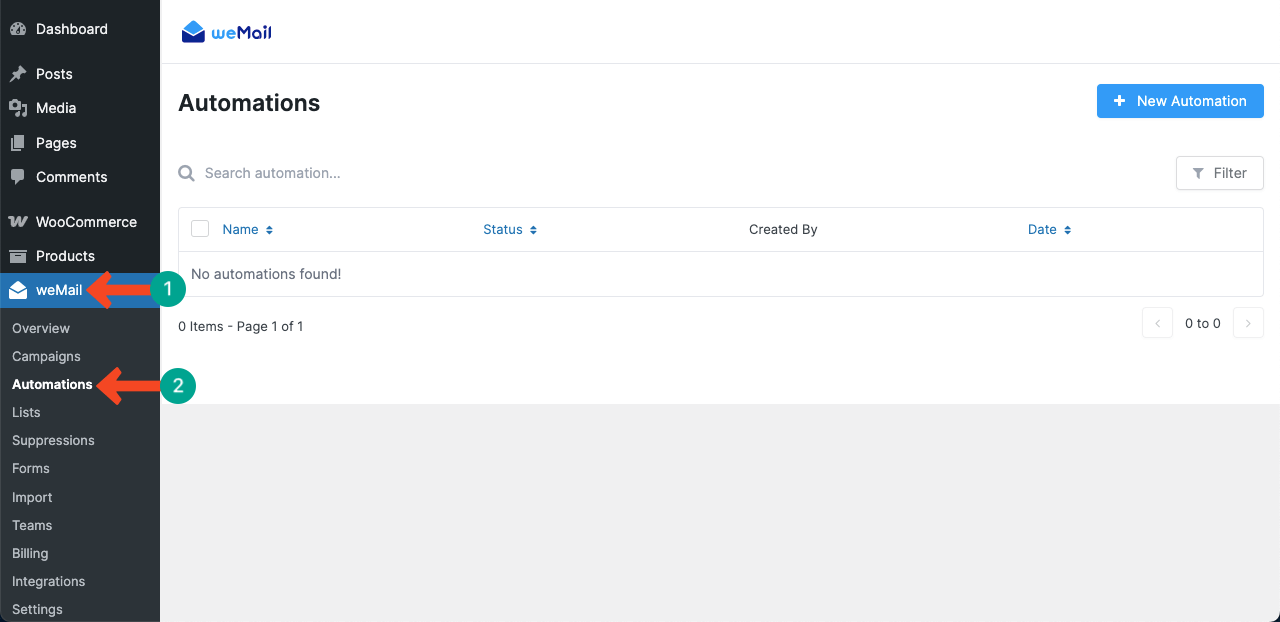
Haga clic en la + nueva automatización .
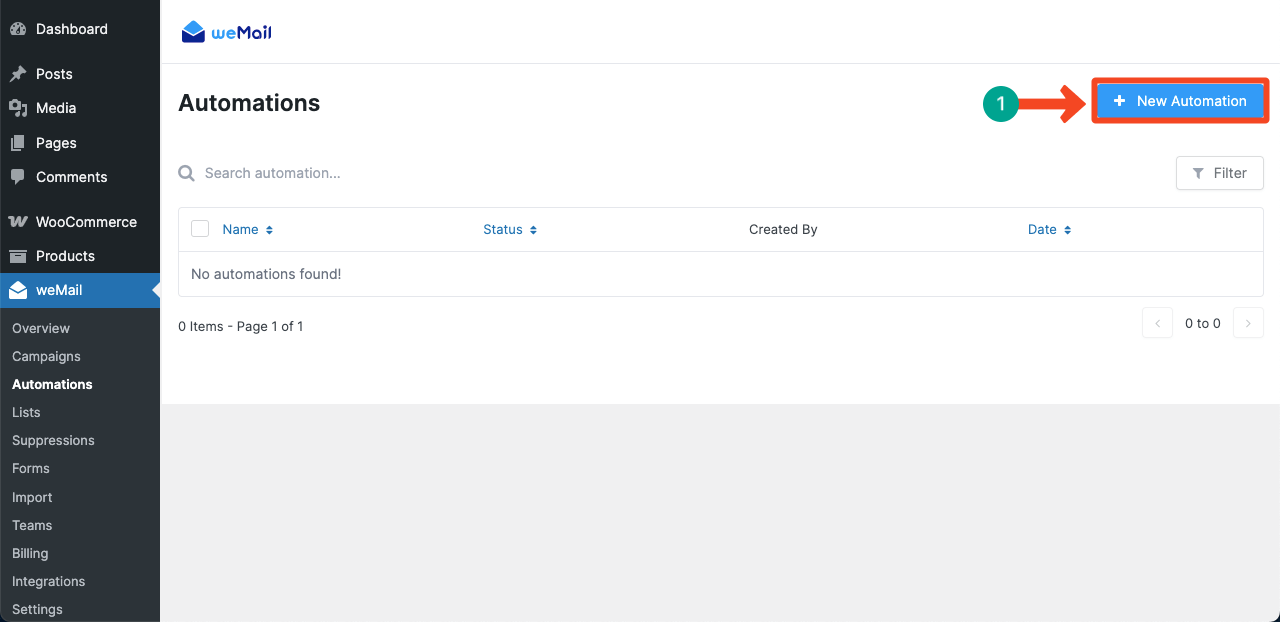
Paso 02: crear una nueva automatización
Aparecerá una ventana emergente. Obtendrá algunas automatizaciones preparadas. Puede seleccionar cualquiera de ellos si sus nombres coinciden con la automatización que desea crear.
Como está configurando para la automatización de correo electrónico de WooCommerce, seleccione la opción de compra del producto .
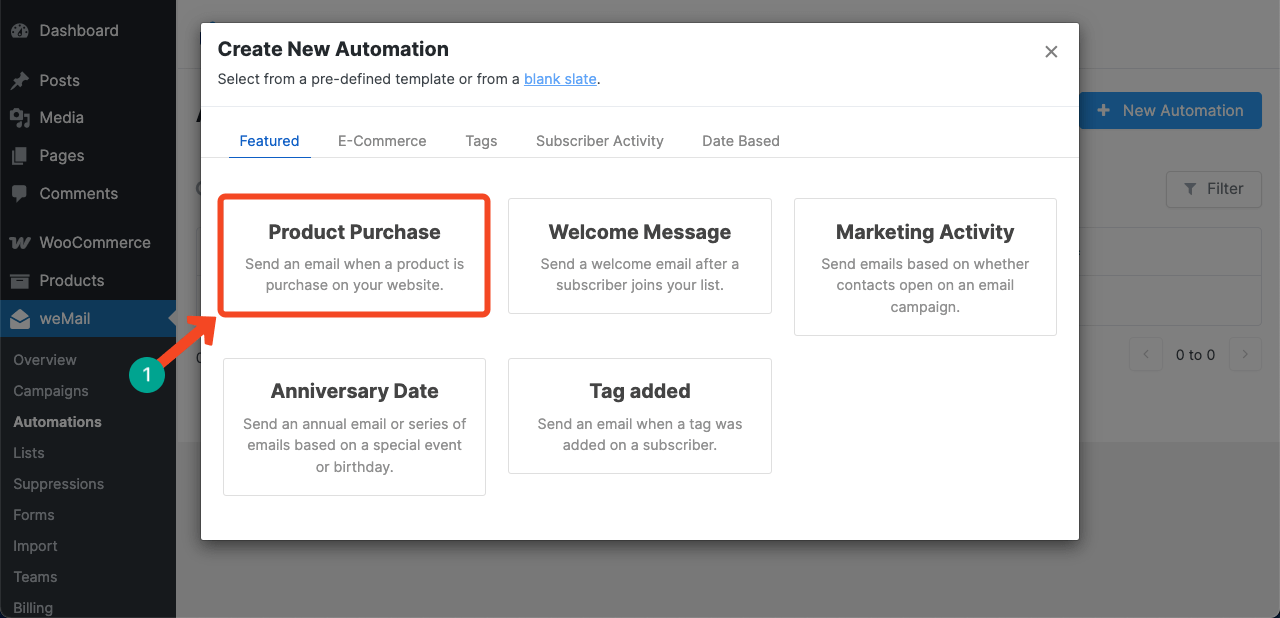
Aparecerá una nueva ventana emergente. Escribe un nombre para la automatización. Hemos llamado la compra de productos.
A continuación, seleccione un disparador . Haga clic en el icono desplegable. Se abrirá una lista. Elija una opción de la lista.
De la misma manera, seleccione un criterio abriendo la lista desplegable.
Una vez que todo esté listo, haga clic en el botón Crear automatización .
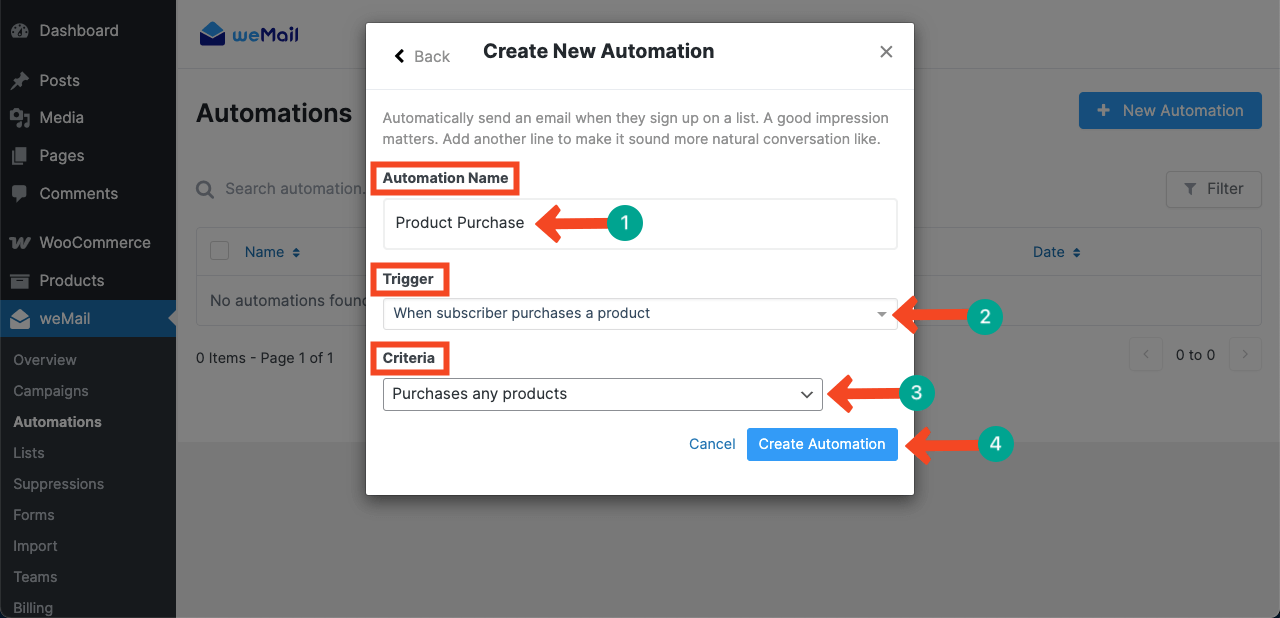
Paso 03: Mapee el flujo de trabajo de automatización del correo electrónico
Aparecerá una pizarra en su pantalla. Aquí, debe agregar los pasos uno por uno para configurar el flujo de trabajo de automatización de correo electrónico. Por defecto, el primer paso es 'cuando el suscriptor compra un producto (su lista seleccionada)'.
Nota: Según el desencadenante que seleccione, el primer paso predeterminado cambiará. Como hemos seleccionado el desencadenante de compra del producto para la automatización , puede ver el "cuando el suscriptor compra un producto" como el primer paso predeterminado.
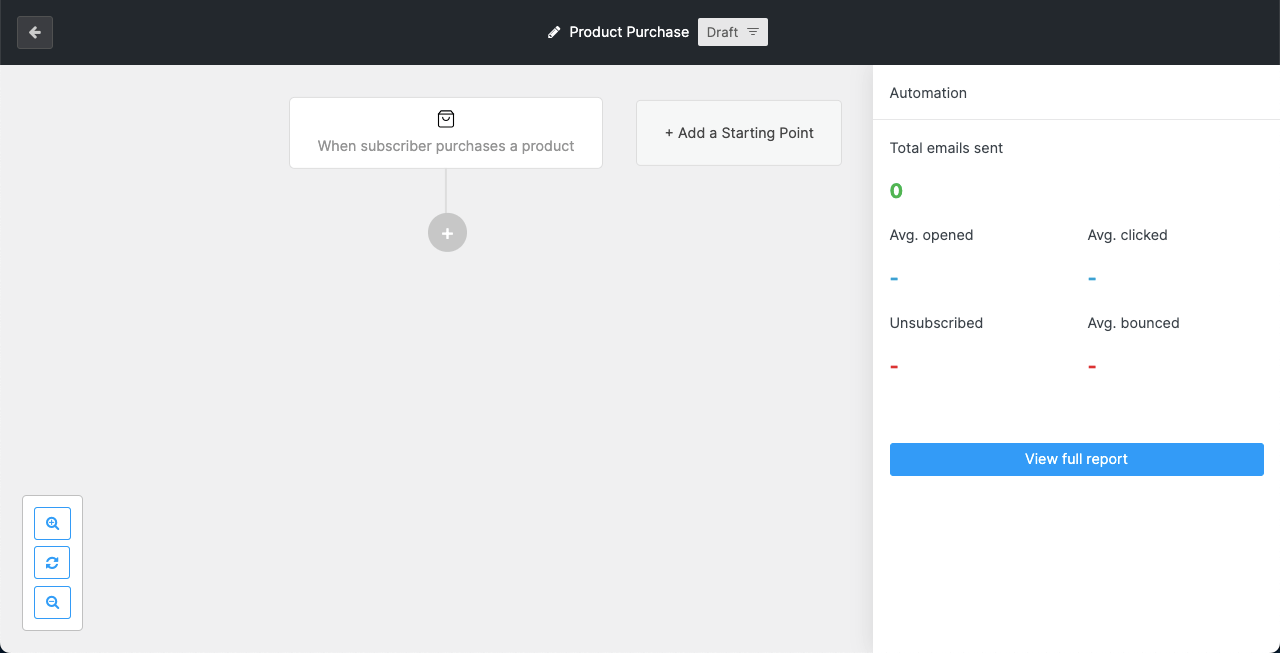
Para agregar un nuevo paso, haga clic en el icono (+) Plus en el lienzo.
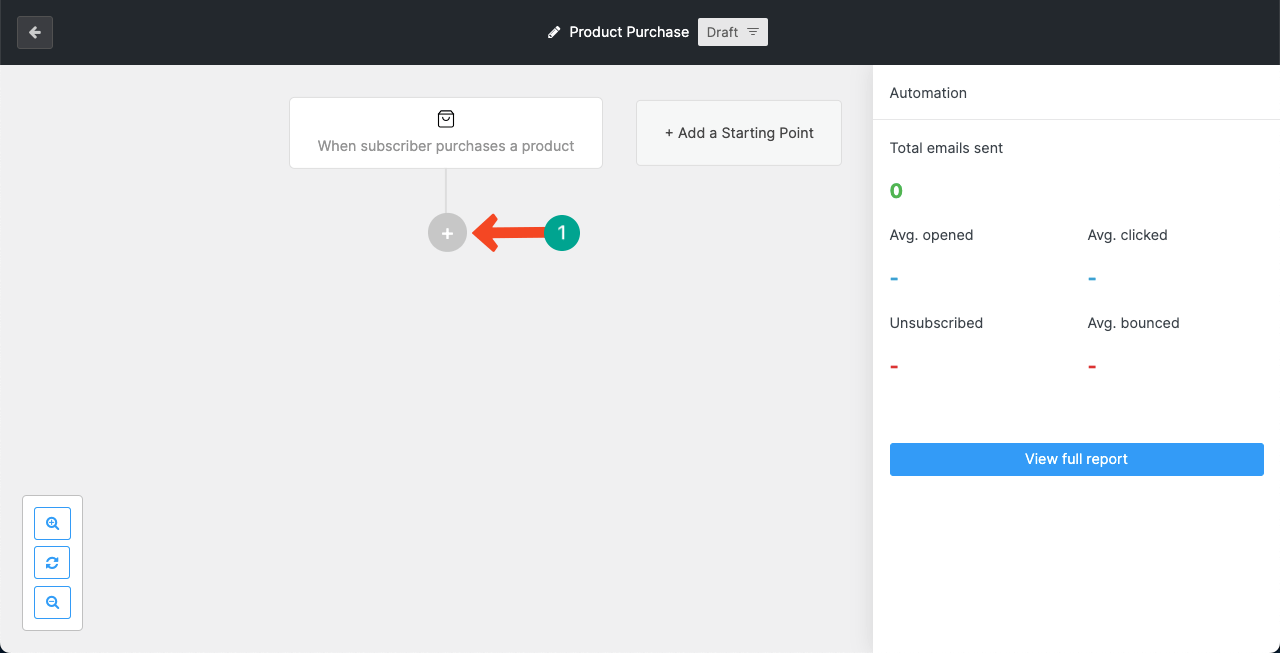
Seleccione la opción de retraso para el segundo paso del flujo de trabajo.
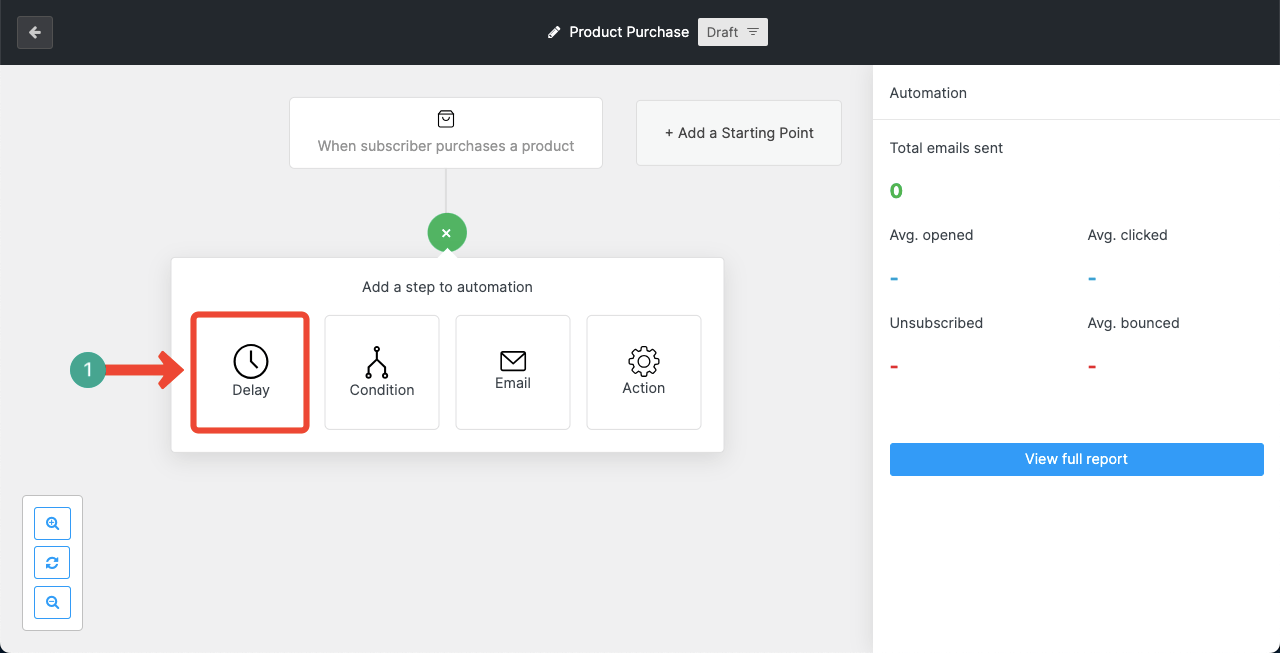
Establezca minutos o horas después de lo cual el correo electrónico se enviará al cliente.
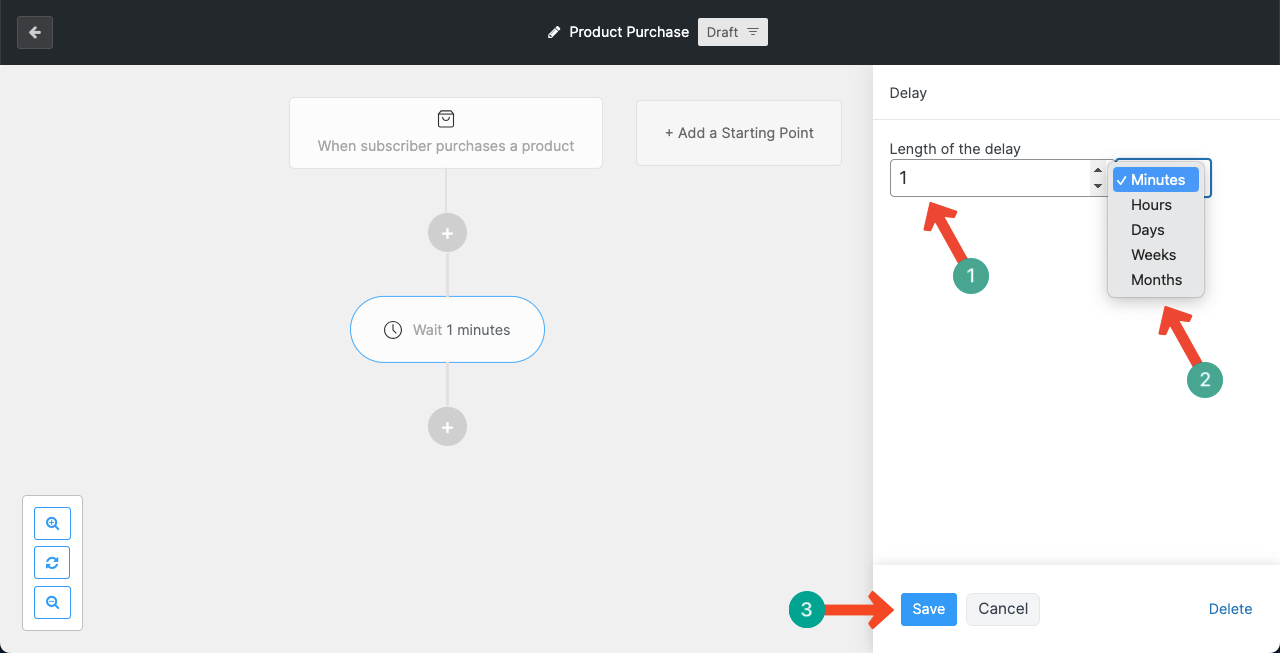
Una vez que se establezca el tiempo de retraso, seleccione la opción de correo electrónico si no desea agregar ninguna otra opción en el medio.

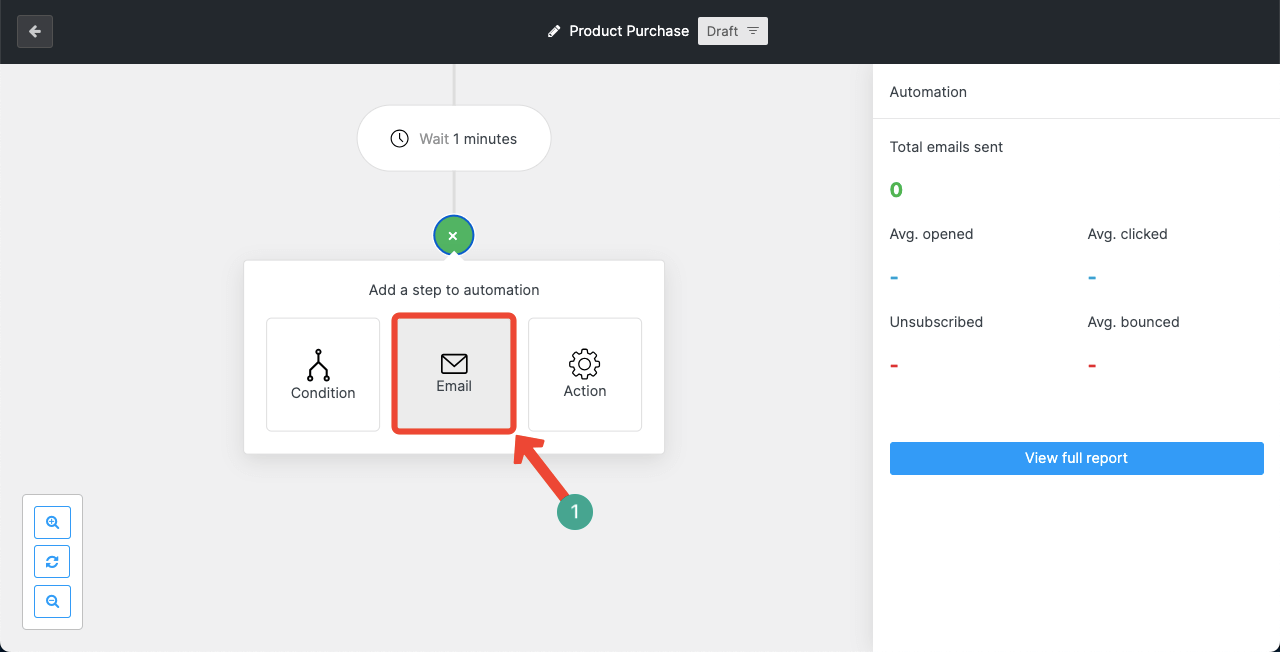
Puede nombrar este paso (opcional).
Pero las partes obligatorias son, debe escribir un tema de correo electrónico y un mensaje (en el marcador de posición).
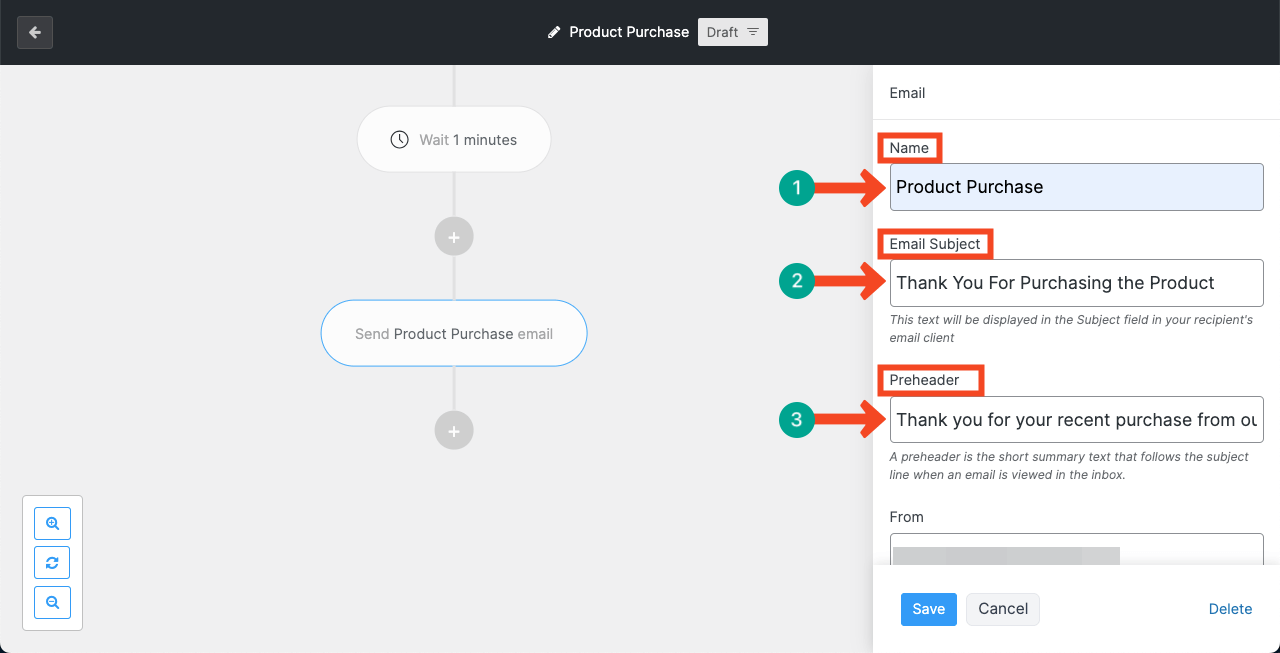
Incluso puede enviar una plantilla de gran diseño con el correo electrónico también. Para hacer esto, desplazando la barra lateral derecha, baje a la sección que se muestra en la captura de pantalla a continuación.
Haga clic en el botón Diseñar su correo electrónico . Puedes elegir Editor simplificado o editor de arrastrar y soltar. (El editor simplificado actúa como el editor clásico, y Drag-&-Drop ofrece una interfaz que es similar a los constructores de páginas).
Para este tutorial, estamos seleccionando el editor de arrastrar y soltar .
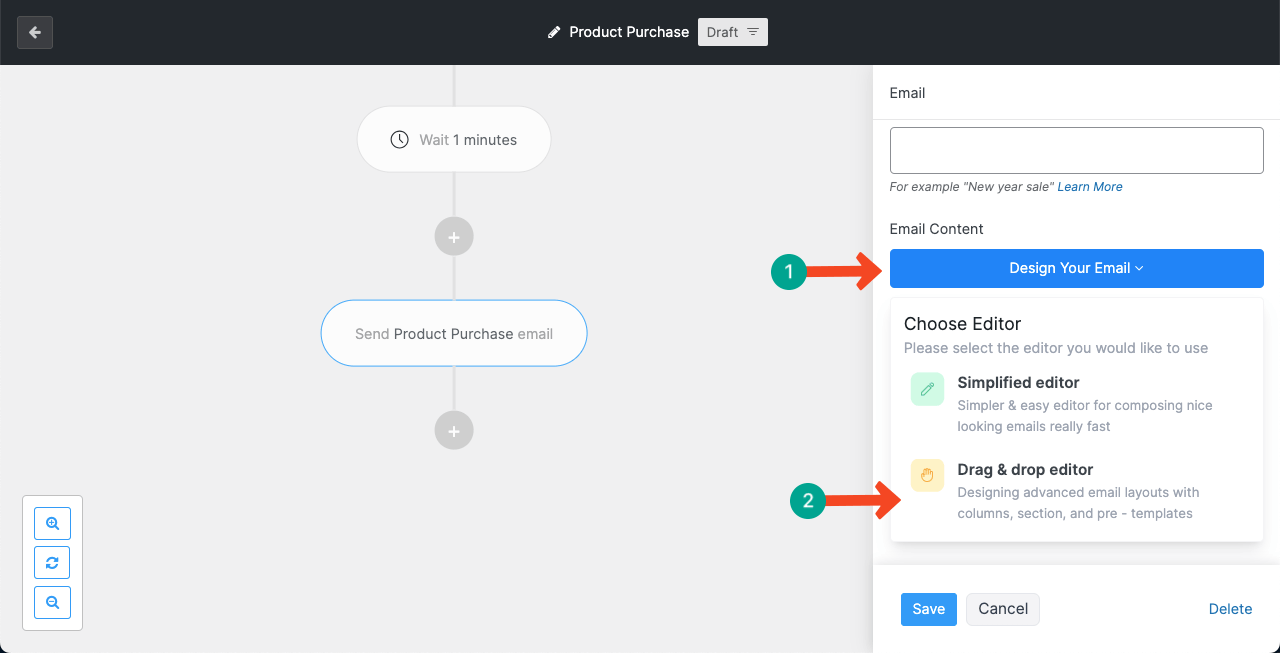
Vendrás a la Biblioteca de plantilla de Wemail. Elija una plantilla que le guste. Incluso puede filtrar el correcto para ahorrar tiempo escribiendo palabras clave adecuadas en el cuadro de búsqueda en la parte superior.
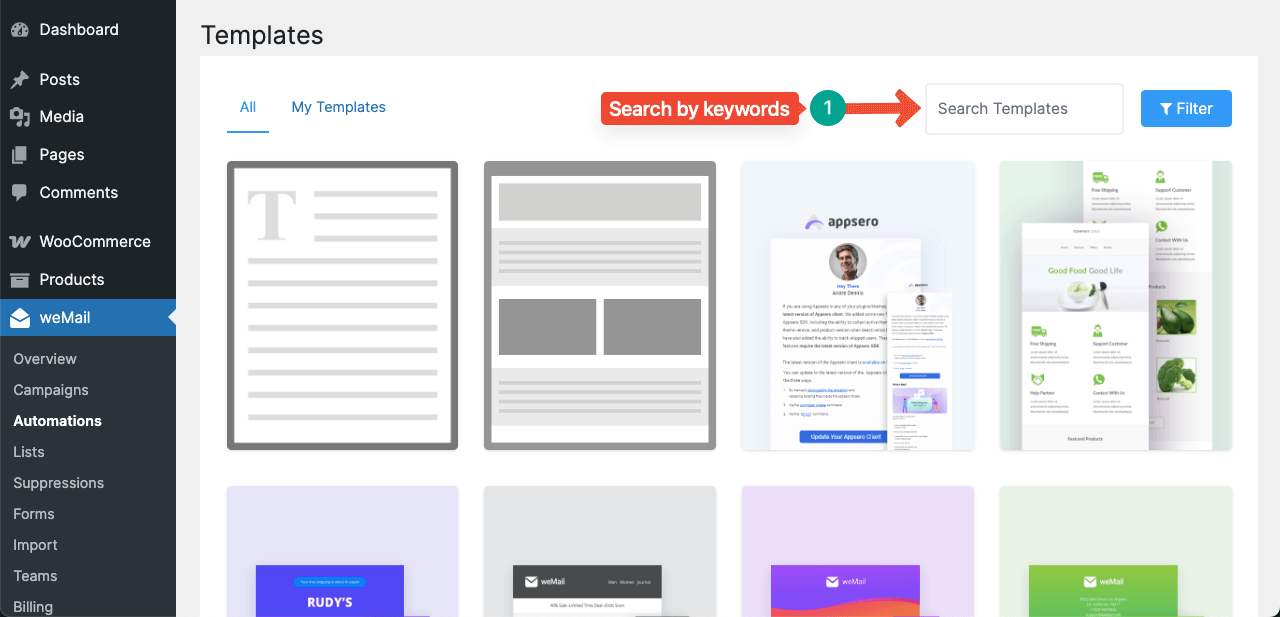
Puede ver que hemos filtrado la biblioteca y encontramos una plantilla que combina con el tutorial de automatización de hoy. Haga clic para abrir la plantilla.
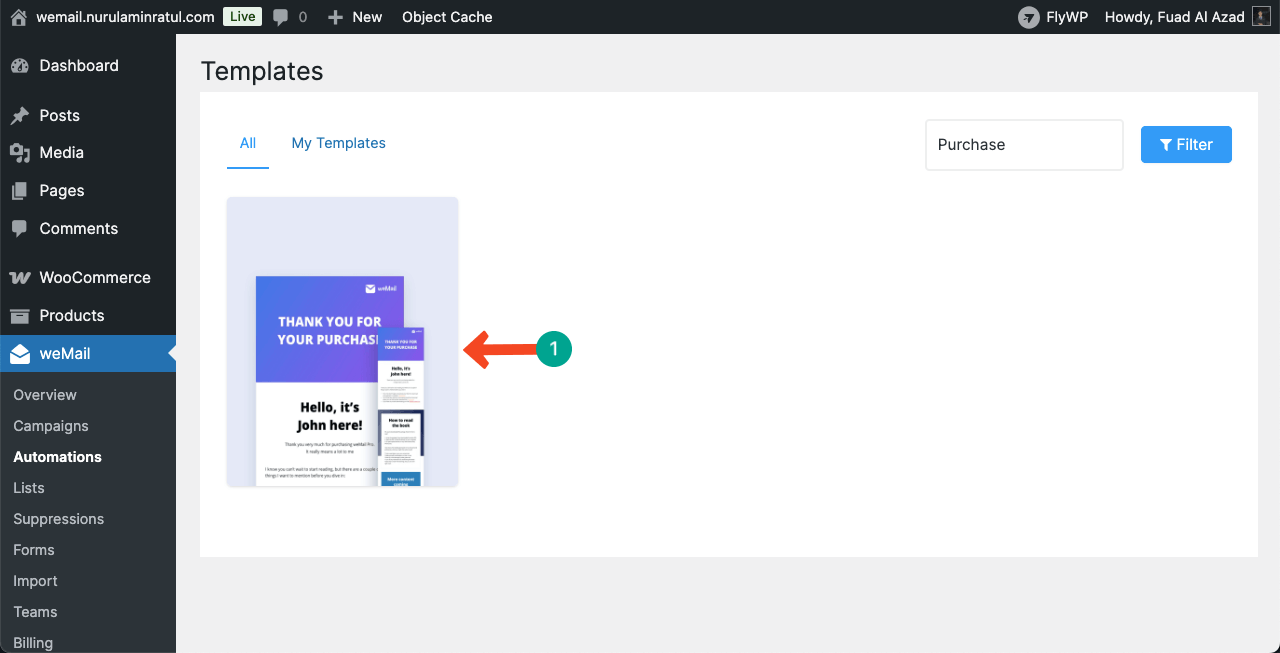
Una vez que se abre la plantilla, puede personalizar su mensaje, agregar elementos de mensaje, optimizarlo para dispositivos móviles y cambiar la estilización de diseño.
Cuando todo esté listo, haga clic en el botón Continuar en la esquina superior derecha. Esta plantilla se establecerá para el correo electrónico.
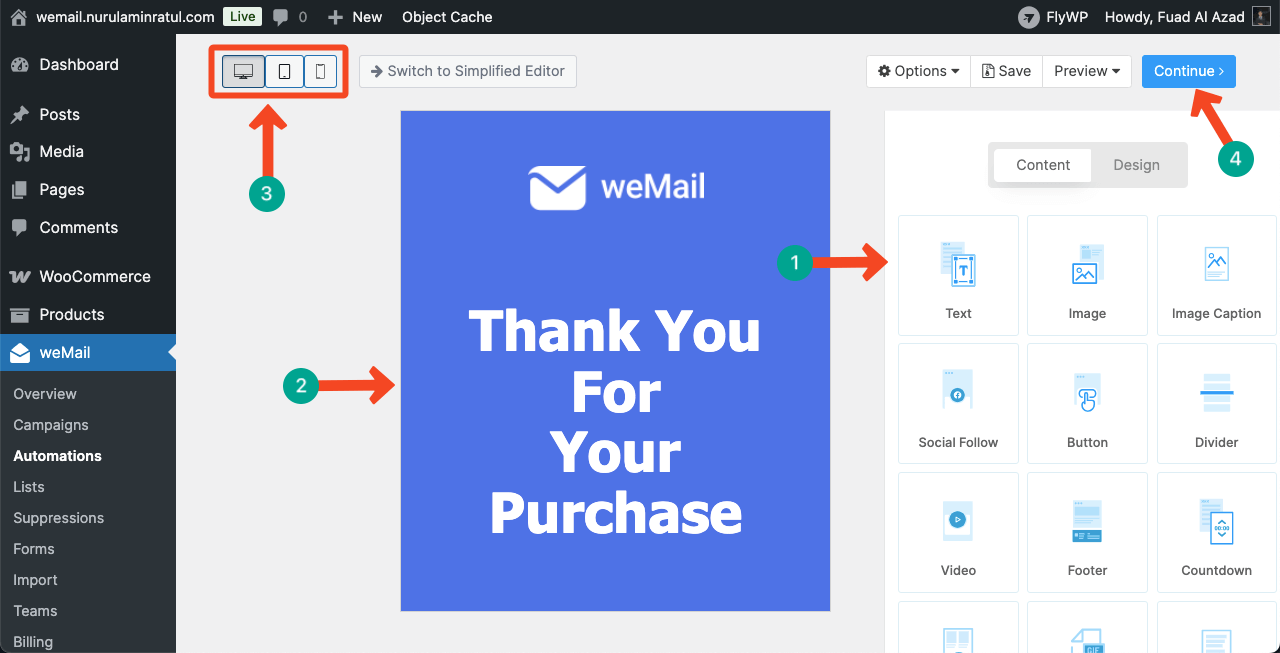
Cuando se realice la configuración de la plantilla, volverá al lienzo de mapa de mapa nuevamente. Haga clic en el botón Actualizar .
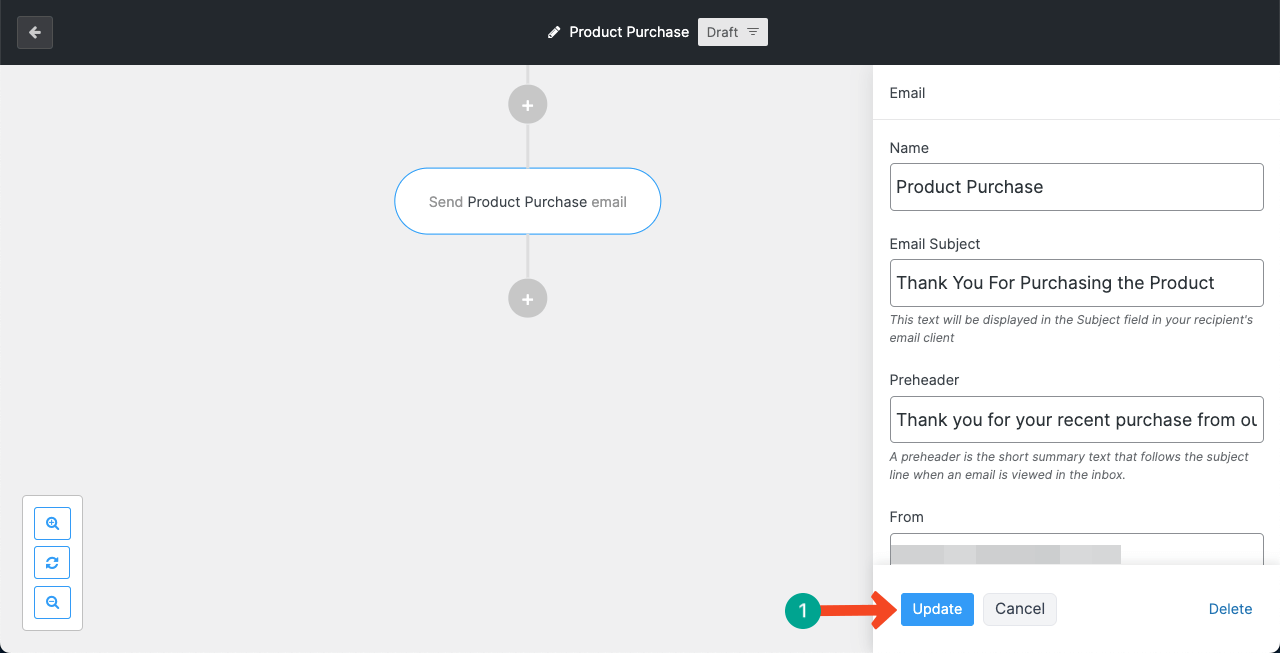
Entonces, WooCommerce Correo electrónico Automatización por enviar un 'correo electrónico de agradecimiento' después de que se realiza una compra de producto.
Paso 04: Agregue una nueva automatización después de eso
Puede agregar más y más pasos después para seguir automatizando los correos electrónicos. Por ejemplo, después del correo electrónico de agradecimiento, puede enviarles automáticamente correos electrónicos pidiendo una calificación/revisión para el producto.
Para hacer esto, agregue un nuevo paso especificando un retraso de 4 días.
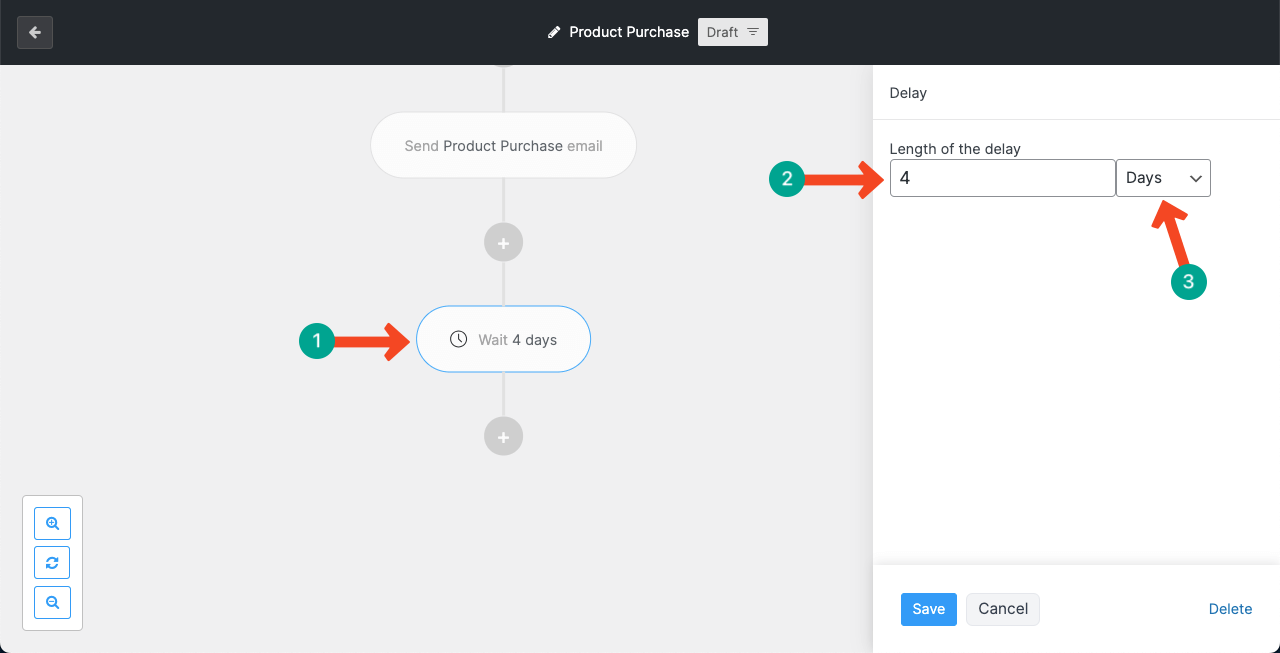
Agregue la opción de correo electrónico nuevamente mientras le mostramos arriba.
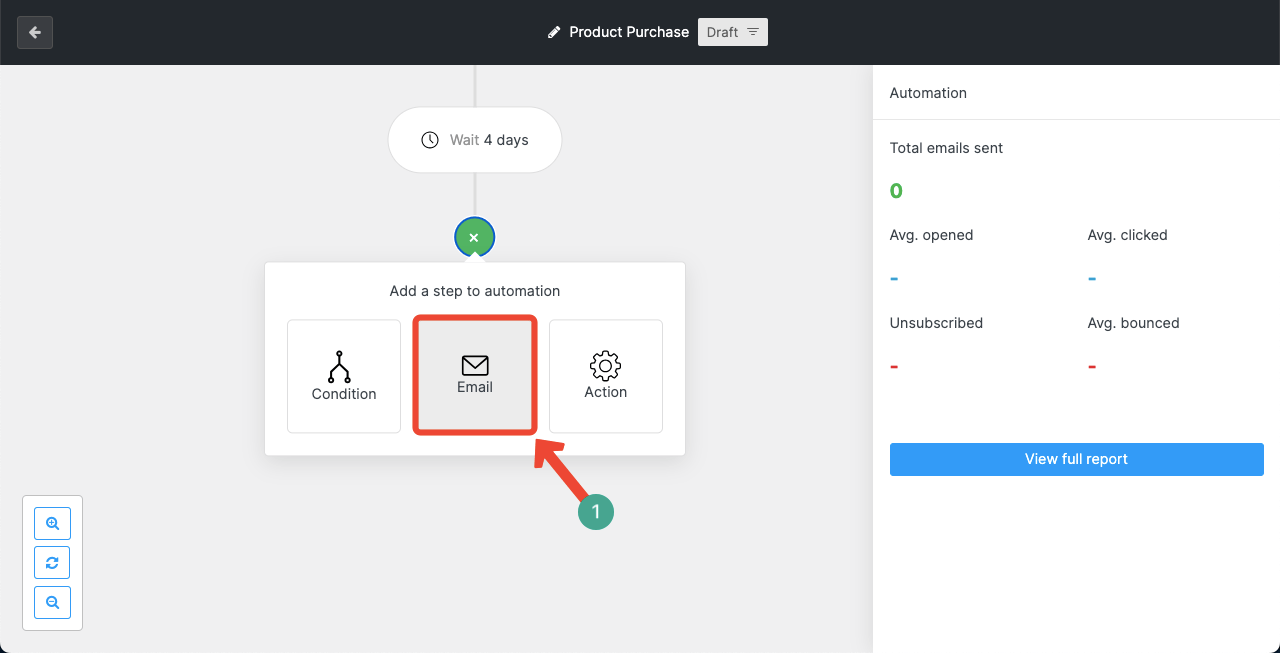
Escriba un tema de correo electrónico pegadizo y una descripción que pueda hacer que los clientes compartan sus comentarios con usted o en la opción de calificación/revisión respectiva en su página del producto WooCommerce.
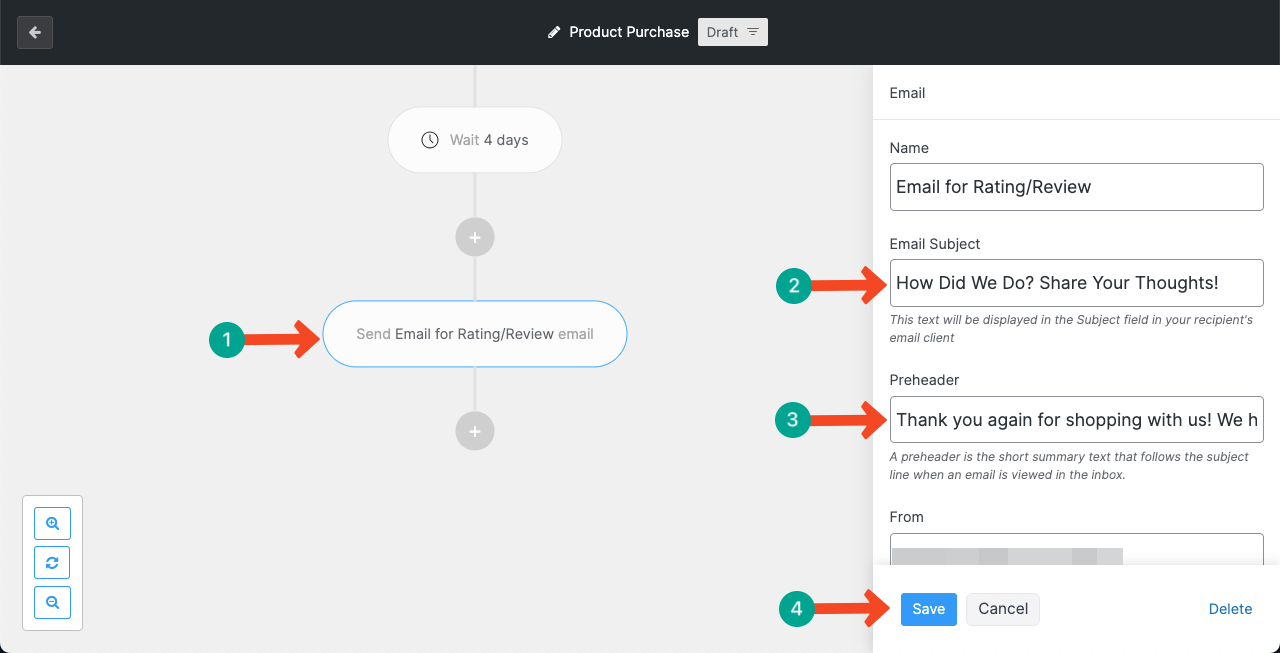
Puede terminar aquí o seguir agregando más opciones de automatización.
Paso 05: Sigue agregando más opciones de automatización (opcional)
De la misma manera, puede seguir agregando más opciones de automatización. Incluso puede crear un largo mapa de flujo de trabajo de automatización para enviar múltiples correos electrónicos durante meses o apuntar a un período de campaña a intervalos regulares basados en el uso de la audiencia.
Por ejemplo, después de enviar un correo electrónico a un miembro de la audiencia, puede usar la opción de acción para agregarlos automáticamente a otra lista de correo electrónico y más.
Además, puede configurar una automatización más avanzada para la audiencia utilizando opciones de sí/no de la opción de condición.
Nota: Tanto la condición como la acción cubren numerosas opciones, no solo lo que hemos mencionado en los textos anteriores.
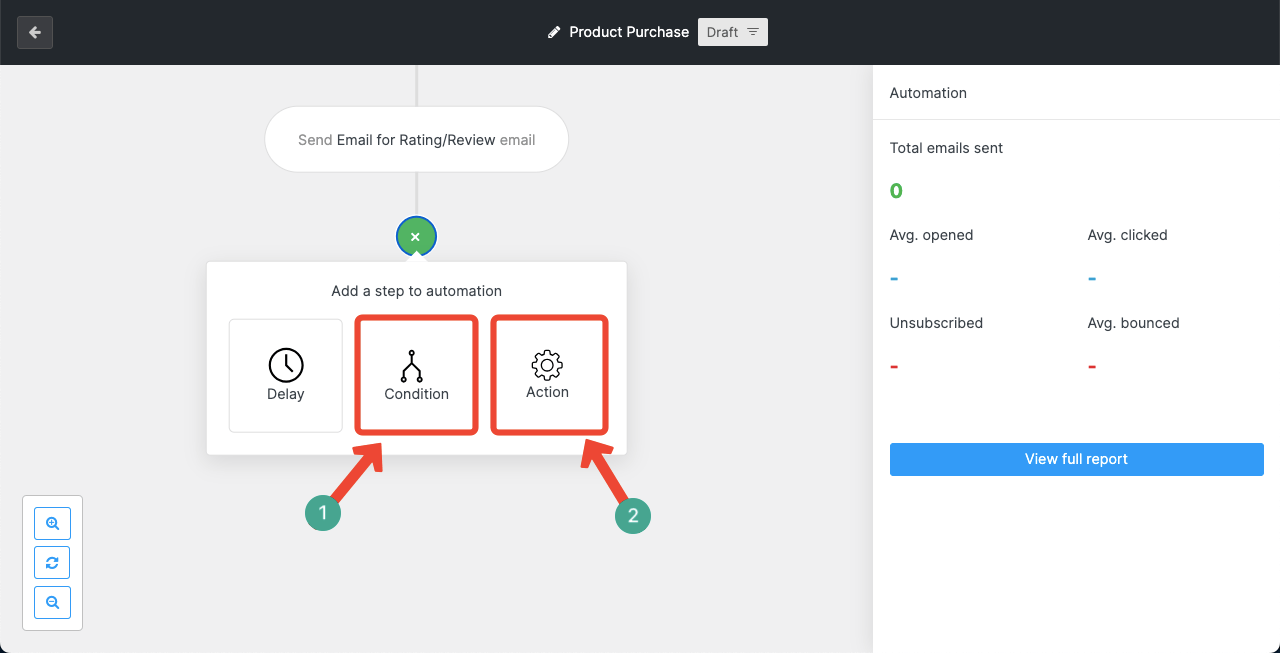
Entonces, su automatización está lista. De ahora en adelante, cada vez que alguien compre algo de su tienda, los correos electrónicos configurados se les enviarán automáticamente.
Las mejores prácticas para la automatización de correo electrónico de WooCommerce con Wemail
Para aprovechar al máximo la automatización de marketing por correo electrónico de WooCommerce, hay varios puntos clave que debe considerar cuidadosamente. Extrañar a cualquiera de ellos puede ser contraproducente. Entonces, échales un vistazo a continuación.
a. Use líneas de asunto claras y pegadizas
Su línea de asunto es lo primero que la gente verá. Hazlo corto, claro e interesante para que los receptores quieran abrir el correo electrónico. Esto puede ayudar a evitar Clickbait y siempre mantenerse honesto. Eche un vistazo a los mejores consejos de línea de asunto de correo electrónico para aumentar las conversiones.
b. Segmento su lista de correo electrónico
Con Wemail, puede agrupar a sus usuarios en función de su comportamiento, como lo que compraron, dónde viven o con qué frecuencia compran. Con esto, puede enviar correos electrónicos más personales y relevantes.
do. Configurar los desencadenantes correctos
Asegúrese de que sus reglas de automatización estén bien planificadas. Por ejemplo, envíe un correo electrónico de bienvenida después de registrarse, un recordatorio de carritos después de 2 a 3 horas de inactividad o un correo electrónico de seguimiento unos días después de la compra.
d. Mantenga el diseño de correo electrónico simple y amigable para móviles
Use un diseño limpio que se vea bien tanto en escritorio como en dispositivos móviles. Evite demasiadas imágenes o botones. Con el constructor de arrastrar y soltar de Wemail, puede hacerlo fácilmente. Aquí hay una discusión sobre las mejores mejores prácticas de diseño de correo electrónico.
5. Agregue una llamada clara a la acción (CTA)
Cada correo electrónico debe guiar al lector a hacer una cosa principal, como "Comprar ahora", "Deja una reseña" o "usa tu descuento". Haga que el botón CTA sea grande, claro y fácil de encontrar.
6. Pruebe y mejore sus correos electrónicos
Use las herramientas de informes de Wemail para rastrear tarifas de apertura, clics y conversiones. Ejecute pruebas A/B en líneas de asunto o contenido para ver qué funciona mejor y realizar cambios basados en los resultados.
¿Qué más puedes hacer con Wemail?

La usabilidad de Wemail no se limita solo a la automatización del correo electrónico. Como ya se dijo, es un complemento integral de marketing por correo electrónico para WordPress. Encontrará muchas características útiles en este complemento de los que seguramente se enamorará después de usarlo una vez. Eche un vistazo a las cosas que puede hacer más con Wemail además de solo la automatización.
1. Crear y enviar boletines
Con Wemail, puede diseñar y enviar fácilmente hermosos boletines por correo electrónico a sus clientes. Estos boletines son excelentes para compartir actualizaciones, nuevos productos, ofertas de ventas o publicaciones de blog. Puede usar el editor de arrastrar y soltar de Wemail para crear correos electrónicos sin escribir ningún código.
2. Haga crecer su lista de correo electrónico
Wemail lo ayuda a recopilar más direcciones de correo electrónico utilizando formularios de registro y ventanas emergentes. Puede colocar estos formularios en su sitio web para convertir a los visitantes en suscriptores. También puede conectar Wemail con muchos complementos populares de formulario y generador emergente. Aprenda a hacer crecer listas de correo electrónico.
3. Ejecutar campañas de correo electrónico
Puede enviar campañas únicas o programadas para promover eventos especiales, ventas flash o ofertas de vacaciones. Esto es perfecto para promociones estacionales o anuncios importantes. También puede elegir segmentos específicos de su audiencia para enviar correos electrónicos más específicos.
4. Rastree el rendimiento con los informes
Wemail le ofrece informes útiles para que pueda ver cómo están sus correos electrónicos. Puede rastrear tarifas de apertura, tarifas de clic, tarifas de rebote y más. Estas ideas lo ayudan a comprender lo que funciona y qué debe cambiar.
5. Administre suscriptores fácilmente
Con Wemail, puede administrar todos sus suscriptores de correo electrónico en un solo lugar. Puede importar y exportar contactos, crear etiquetas o segmentos, e incluso eliminar a los usuarios inactivos para mantener su lista limpia y activa. Explore algunos consejos efectivos sobre cómo administrar las suscripciones de correo electrónico.
¡Pensamientos finales!
Finalmente, la automatización de marketing por correo electrónico de WooCommerce es una forma inteligente de ahorrar tiempo y hacer crecer su tienda en línea. No tiene que enviar correos electrónicos manualmente cada vez. El uso de una herramienta como Wemail hace que este proceso sea aún más fácil. Puede crear correos electrónicos de bienvenida, recordatorios de carritos, mensajes de agradecimiento y más de un solo lugar.
Wemail también lo ayuda a segmentar a su audiencia, diseñar correos electrónicos con un constructor de arrastre y caída y rastrear cómo se desempeña cada campaña. Entonces, si tiene problemas con el marketing por correo electrónico y la configuración de la automatización precisa para sus negocios en línea, le recomendamos que pruebe el complemento Wemail de inmediato.
Espero que no te decepciones. Si hay algo que desee saber sobre Wemail y el marketing por correo electrónico, háganoslo saber a través del cuadro de comentarios. Estamos listos para ayudarlo en cualquier momento.
